Bất ngờ với tài năng sửa ảnh đậm chất nghệ bằng bút S Pen của giới trẻ
Với những tính năng tuyệt vời, S Pen không đơn thuần chỉ là cây bút cảm ứng mà là nhân tố tạo xu hướng vẽ tranh, chỉnh sửa ảnh độc đáo và truyền cảm hứng sáng tạo bất tận của các bạn trẻ hiện nay.
Chỉnh màu cho ảnh bằng app giờ xưa rồi, giới trẻ ngày nay đã tận dụng luôn tính năng vẽ tuyệt đỉnh trên chiếc bút S Pen và máy tính bảng Galaxy Tab S4 để biến tấu cho những bức ảnh đơn điệu trở nên đặc sắc hơn.
Lợi thế khi dùng S Pen vẽ trên máy tính bảng chính là màn hình tràn viền được mở rộng diện tích hiển thị đến mức tối ưu 10.5 inch, cho phép bạn dễ dàng thao tác trên máy và sáng tạo một bức ảnh thông thường trở thành tác phẩm nghệ thuật hiển thị trên màn hình Super AMOLED màu sắc tuyệt đẹp và sống động.
Không cần phải học chuyên vẽ, bút S Pen vẫn có thể giúp các bạn trẻ “khai phá” nhiều cách thể hiện hình ảnh đầy sáng tạo, thông qua việc vẽ thêm những item nhỏ xinh như bông hoa, đám mây, cầu vồng… để tạo thêm sự thú vị và đáng yêu.
Với khả năng vẽ mượt mà, chính xác như bút thật của S Pen thích hợp với nhiều chương trình chỉnh sửa ảnh, bạn đã có thể thỏa sức sáng tạo hàng loạt những bức ảnh mang đậm chất nghệ và dấu ấn cá nhân. Đối với những bức ảnh trên phông nền trơn đơn điệu, bạn có thể tô điểm thêm vài đám mây hay chiếc cầu vồng đầy màu sắc.
Đầu bút được trang bị chất liệu cao su mang lại cảm giác vẽ êm như một chiếc bút chì, rất dễ dàng cầm nắm, điều khiển và thể hiện các đường nét, mang lại cảm giác thao tác thật hơn. Nếu bạn là người yêu chụp ảnh và chia sẻ ảnh trên mạng xã hội , S Pen đích thị là một công cụ sáng tạo tuyệt vời giúp bạn tạo nên cá tính riêng biệt.
Ngoài ra, S Pen cũng cho phép trích xuất các màu sắc chính xác mà bạn mong muốn, đây là một lợi thế rõ ràng để tô màu so với bút chì màu thông thường.
Một tính năng độc đáo khác trên S Pen là có thể nhân biêt đươc bạn đang nghiêng bút goc bao nhiêu đô để tạo ra hiêu ưng phu hơp cho “nét mực” đậm hay thanh mảnh. Do đó, S Pen có khả năng hỗ trợ đắc lực cho những nhà sáng tác hội họa chuyên nghiệp, những bạn trẻ ưa thích trải nghiệm vẽ nhiều thể loại tranh ảnh khác nhau.
Video đang HOT
Hay đơn giản hơn, chỉ cần một bức ảnh với động tác như thế này là bạn đã có thể thỏa sức sáng tạo thêm nhiều nét vẽ thú vị, tô thêm dấu ấn nghệ thuật cho bức ảnh mang đậm cá tính.
Chiếc bút S Pen trên Galaxy Tab S4 còn được hỗ trợ nhiều nét bút khác nhau, phục vụ đầy đủ những yêu cầu và mong muốn phù hợp cho từng bức ảnh bao gồm cọ vẽ, bút chì, cọ thư pháp, bút dạ quang, bút máy, bút xóa. Các nét bút này có thể được tùy biến kích thước, màu sắc để bạn lựa chọn nét chữ phù hợp với trạng thái, cảm xúc, hành động được thể hiện trong ảnh.
Sẽ không còn những bức ảnh selfie nhàm chán “trăm kiểu như một” nữa, thay vào đó là những hình ảnh chất lừ “độc nhất vô nhị” chỉ bạn mới có thể tạo nên, mà không cần thiết phải học qua những lớp vẽ chuyên nghiệp.
S Pen thực sự là công cụ đắc lực để bạn sáng tạo vô tận, kích thích trí tưởng tượng cũng như khả năng tùy biến đa dạng khi vẽ, giúp tạo nên những bức ảnh sống động từ đó phát huy tối đa tiềm năng nghệ thuật “ẩn giấu” trong chính con người bạn, đồng thời truyền cảm hứng sáng tạo bất tận cho những người xung quanh.
Theo Tri Thuc Tre
Trải nghiệm sử dụng bút S Pen trên Galaxy Tab S4 trong việc xử lý ảnh hằng ngày
Công việc của mình thường đụng rất nhiều đến hình ảnh và việc xử lý ảnh, việc chụp hình xong cần retouch (hậu kỳ) lại sau đó mới giao cho khách hàng.
Quy trình trước đây là mình thường chụp xong, chép file vào máy tính sau đó dùng các phần mềm xử lý ảnh như Lighroom và Photoshop xử lý tiếp sau đó mới xuất file giao, nhiều khi như vậy rất mất thời gian mà không phải khi nào cũng có sẵn máy tính để làm.
Hiện nay, với sự ra đời của các loại smartphone, tablet với cấu hình phần cứng ngày càng mạnh với ưu điểm gọn nhẹ, dễ dàng cầm theo mọi lúc đã phần nào giải quyểt được vấn đề phải phụ thuộc vào máy tính, thay thế máy tính để làm tác vụ của một công cụ để giúp xử lý ảnh nhanh, hoặc ít ra là giải quyểt được vấn đề kể cả khi đang di chuyển...
Mấy hôm nay mình tình cờ biết được một giải pháp nhanh gọn để có thể phần nào giải quyết vấn đề đó và chia sẻ với các bạn cùng tham khảo. Mình sử dụng chiếc Galaxy Tab S4 để xử lý ảnh, chấm chỉnh sửa ảnh và kể cả xử lý luôn các tác vụ vẽ vời phác thảo, ký hoạ, vẽ stroryboard...
Nói sơ về chiếc Galaxy Tab S4, thì nó là bản nâng cấp của chiếc tablet S3 trước đó của Samsung và điểm nhấn của chiếc S4 đến từ con chip Snapdragon 835, tính năng bảo mật bằng mống mắt, tính năng Samsung DeX đi kèm cây bút S Pen và một chút thay đổi nhỏ trong thiết kế giúp máy nhìn cân đối hơn. S4 là chiếc máy tính bảng 2-trong-1 đầu tiên của Samsungđược trang bị tính năng Samsung DeX, giúp người dùng sử dụng thiết bị như một chiếc máy tính xách tay thật thụ khi có nhu cầu.
Với một chiếc tablet có màn hình lớn cộng với việc có thể sử dụng được cây bút đi kèm giúp việc xử lý ảnh rất dễ dàng, cụ thể khi bạn mở một tấm hình lên chỉnh màu và có nhu cầu xử lý các khuyết điểm trên đó như bỏ các chi tiết thừa, chấm mụn, bóp chỉnh mặt, dáng mẫu... trước đây nếu trên máy tính thì bạn phải cần chuột hoặc các thiết bị hỗ trợ như bảng vẽ với độ nhạy lớn và có thể tuỳ chỉnh được kích thước đầu cọ (brush) lớn nhỏ tuỳ theo lực nhấn mạnh hay nhẹ, nay với sự hỗ trợ của các loại bút cảm ứng, cụ thể là chiếc S Pen trên Tab S4, bây giờ nó đã gần như tương đương với cây bút trên bảng vẽ wacom Intuos mình đang dùng với độ nhạy lên đến 4096 mức áp lực, coi như gần bằng cảm giác như khi sử dụng cây cọ vẽ thực sự chứ không còn là một cây bút cảm ứng bình thường nữa. Bạn có thể hình dung được việc một bên bạn dùng ngón tay để chấm ảnh thì hạn chế là diện tích của ngón tay khi tiếp xúc xuống bảng rất lớn, không thay đổi được, làm hạn chế khi bạn cần xử lý những chi tiết nhỏ, khi bạn sử dụng bút vẽ S Pen, bạn có thể tự điều chỉnh độ lớn nhỏ đó từ kích thước nhỏ bằng sợi tóc cho đến lớn bằng ngón tay tuỳ ý bằng việc ấn mạnh hay nhẹ xuống bề mặt của bảng mà thôi.
Tiếp theo điểm mà mình rất thích ở chiếc S4 này chính là sự hỗ trợ của Samsung Dex, nó cũng là thứ mà Samsung nhấn mạnh nhiều đối với sản phẩm này. Khi kết nối với màn hình, bàn phím và chuột rời (có thể của của Samsung hoặc bất kỳ loại nào dùng Bluetooth hoặc dây nào khác), giao diện người dùng thay đổi, toàn bộ nội dung trên tablet được hiển thị trên màn hình lớn và tạo cảm giác như khi bạn đang sử dụng máy tính xách tay chứ không phải là một chiếc điện thoại Androidphóng to nữa. Hơn hết nữa là trên S4 có chế độ tuỳ chọn "Use your tablet as a touchpad" , tức là lúc này chiếc S4 sẽ trở thành một chiếc bàn vẽ thực sự, bạn có thể dùng bút S Pen để vẽ hoặc điều khiển nội dung hiển thị trên màn hình lớn như khi bạn sử dụng một chiếc bàn vẽ chuyên dụng vậy. Khi vào chế độ DeX, bạn có hẳn một thanh công cụ để truy cập nhanh vào các tiện ích, có thể kéo thả nội dung giữa các ứng dụng và sử dụng phím tắt trên bàn phím để chạy nhanh các lệnh,...
Mấy hôm nay mình thử combo này và thấy nó vẫn sử dụng tốt như Samsung Dex đó là mình sử dụng một hub USB-C ra nhiều cổng USB khác cũng như chuyển ra HDMI, sau đó kết nối dây HDMI với màn hình lớn cùng chuột và bàn phím có dây, các thao tác còn lại như khi xử lý trên máy tính vậy...
Bên trên là các chia sẻ về việc tận dụng chiếc Tab S4 để giải quyết công việc của một chiếc máy tính khi cần của mình. Dưới đây mình chia sẻ thêm một số app thích hợp để có thể dùng để xử lý ảnh nhanh. Nói chung, bây giờ các hãng đã bắt đầu quan tâm hơn đến việc thiết kế ra các app giúp người dùng có thể trực tiếp chỉnh sửa ảnh trên các thiết bị di dộng một cách rất dễ dàng, như người khổng lồ Adobe, họ đã đưa ra rất nhiều app rất hữu ích, mà nhất là miễn phí, giúp bạn có thể xử lý ảnh dễ dàng với các thao tác gần như trên máy tính như app Lightroom để chỉnh màu sắc, Photoshop Mix/ Fix giúp ghép ảnh, chỉnh sửa ảnh, Adobe Draw hay Adobe Sketch giúp bạn vẽ phác thảo, vẽ vời các ý tưởng... và hơn nữa bạn có thể lưu lại thành dạng file vector sau đó đồng bộ nó lên bản Adobe Illustrator hay Photoshop trên máy tính để tiếp tục chỉnh sửa tiếp... Các app chỉnh sửa cũng như vẽ khác cũng rất hay như Snapseed, Autodesk Sketchbook, PaperDraw, Photo Editor, INKredible...
App Snapseed: bạn có thể dễ dàng chọn chỉnh màu sắc, áp các mẫu màu sẵn đẹp, làm mịn da, hoặc tuỳ chỉnh chấm mụn, xoá tàn nhang, chi tiết thừa trên ảnh bằng công cụ Healing như trên máy tính hoặc có thể viết hoặc vẽ thêm các chi tiết hoặc hoạ tiết trên ảnh... hoặc dùng cọ vẽ (Brush) để chọn vùng một cách chính xác hơn... bạn có thể chấm, hoặc tô một vùng để thực hiện.
App Adobe Draw hay Adobe Sketch giúp bạn vẽ phác thảo, vẽ vời các ý tưởng... Bạn có thể tuỳ chỉnh được màu sắc cọ vẽ, chọn cách thể hiện áp lực bằng cách nhấn mạnh hoặc nhẹ bút xuống màn hình cảm ứng để cho ra các hiệu ứng như khi bạn sử dụng một cây cọ thực sự, ngoài ra bạn cũng có thể tuỳ chọn đổi các hiệu ứng cọ khác nhau như cọ mềm, cọ cứng, hiệu ứng cọ vẽ màu nước, sơn dầu, bút chì,...
Autodesk Sketchbook: app giúp vẽ, phác thảo linh hoạt với các tuỳ chọn đổi hiệu ứng cọ cũng như có thể nhận được cảm ứng lực từ bút S Pen rất tốt.
App INKredible giúp bạn vẽ, ký tên với bút S Pen hoặc bằng cảm ứng ngón tay, sau đó chèn làm chữ ký để làm điểm nhận diện riêng của tấm ảnh của mình...
Hoặc bạn có thể nối với màn hình lớn, chuột, bàn phím rời để dùng S4 như một bản vẽ thực sự để chỉnh ảnh một cách chuyên nghiệp và nhanh chóng, kể cả việc bạn đang đi du lich thì chỉ cần cắm dây USB-C ra HDMI là đủ để giải quyết mọi chuyện.
Theo Tinh Te
Samsung giới thiệu máy tính bảng Galaxy Tab S4 cao cấp, bút S Pen, giá 17,99 triệu đồng  Galaxy Tab S4 được trang bị màn hình tràn viền độ phân giải cao, bút S Pen thế hệ mới, bộ xử lý 8 nhân và RAM 4GB. Samsung vừa chính thức giới thiệu chiếc máy tính bảng Galaxy Tab S4 tại thị trường Việt Nam. Chiếc máy thuộc dòng máy tính bảng cao cấp của Samsung, được trang bị bút S Pen...
Galaxy Tab S4 được trang bị màn hình tràn viền độ phân giải cao, bút S Pen thế hệ mới, bộ xử lý 8 nhân và RAM 4GB. Samsung vừa chính thức giới thiệu chiếc máy tính bảng Galaxy Tab S4 tại thị trường Việt Nam. Chiếc máy thuộc dòng máy tính bảng cao cấp của Samsung, được trang bị bút S Pen...
Tiêu điểm
Tin đang nóng
Tin mới nhất

Thiết bị Apple chưa từng ra mắt

5 tính năng "dát vàng" trên iPhone Fold

Siêu phẩm iPhone 17 series và iPhone Air ra mắt: Sắm ngay tại Thế Giới Di Động với ưu đãi đột phá

iPhone Air với iPhone 17 Series: Điểm nhấn thiết kế đột phá

iPhone 16 Pro Max bất ngờ tăng giá nhẹ sau khi iPhone 17 Pro Max lên kệ

iPhone Fold mỏng đáng kinh ngạc, 'cú hích' tái định nghĩa thị trường smartphone

iPhone gập sẽ siêu đắt

CEO Xiaomi lên tiếng sau khi lập kỷ lục

Camera selfie iPhone 17: Tưởng nhỏ mà 'chấn động' thế giới

Đánh giá nhanh Xiaomi 15T Pro: Hiệu năng khủng, camera tele 5x

iPhone 17e giá rẻ sắp ra mắt: Đáng chờ đợi cho hàng triệu người dùng

Xiaomi 17 đẹp, mạnh mẽ nhưng quá giống iPhone 17
Có thể bạn quan tâm

Sao nữ "cô lập" Rosé (BLACKPINK) tiếp tục có 1 hành động bị chỉ trích "2 mặt"!
Sao âu mỹ
21:42:39 01/10/2025
Tình trạng đáng lo của Kim Soo Hyun sau 6 tháng "mất tích"
Sao châu á
21:38:40 01/10/2025
Quá khứ của Phương Oanh
Sao việt
21:35:52 01/10/2025
Mbappe sẽ giành Quả bóng vàng 2026?
Sao thể thao
21:29:57 01/10/2025
Ăn ít muối gây ra những tác hại nào cho sức khỏe?
Uncat
21:04:06 01/10/2025
Lũ lớn khiến ao cá bất ngờ bị vỡ cuốn trôi 4 người đứng trên bờ
Tin nổi bật
20:51:21 01/10/2025
Sau cuộc nhậu, nữ sinh 14 tuổi bất ngờ co giật, hôn mê sâu
Sức khỏe
20:46:12 01/10/2025
Tưởng phải ăn tươi mới tốt nhưng 5 loại trái cây này nấu lên lại bổ hơn
Thế giới
20:38:20 01/10/2025
Phát hiện điều kỳ lạ trên bầu trời Trung Quốc
Lạ vui
20:33:47 01/10/2025
Cơ phó 'Tử chiến trên không' từng bị gọi là mỹ nam 'đen đủi nhất màn ảnh Việt'
Hậu trường phim
20:24:28 01/10/2025

 11 năm rồi mà iPhone XS vẫn không thoát khỏi 2 cái “nhọt” này khiến người dùng tức lộn ruột
11 năm rồi mà iPhone XS vẫn không thoát khỏi 2 cái “nhọt” này khiến người dùng tức lộn ruột

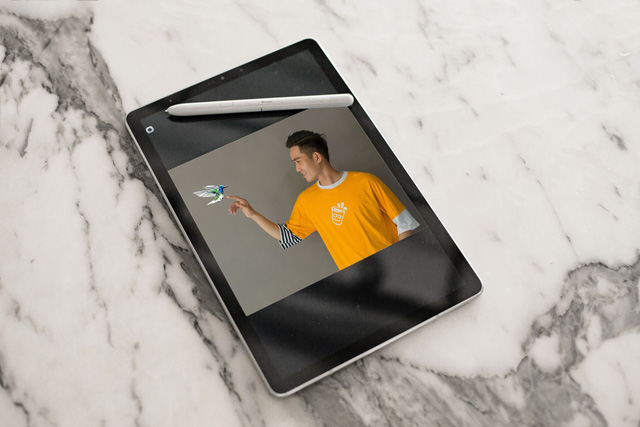
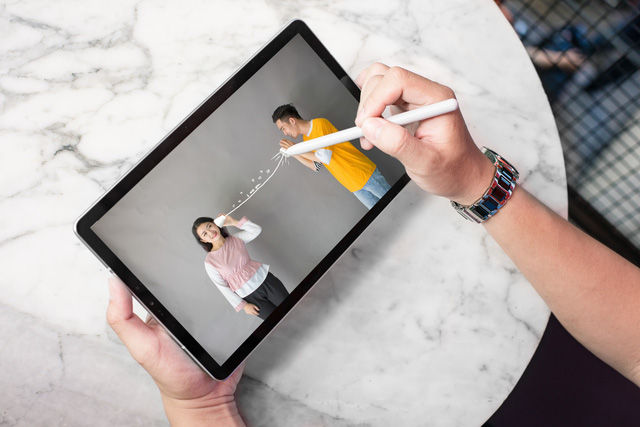
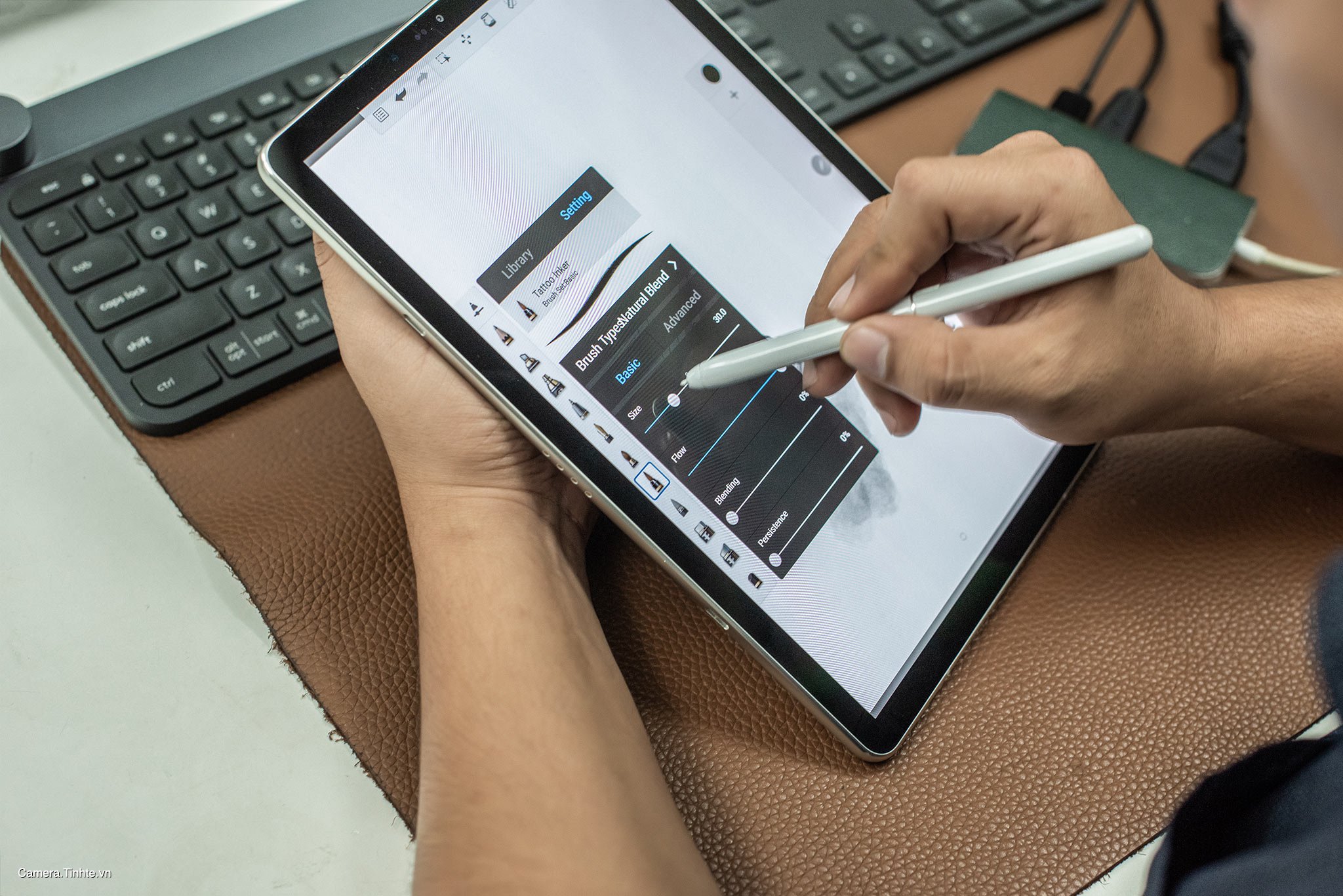
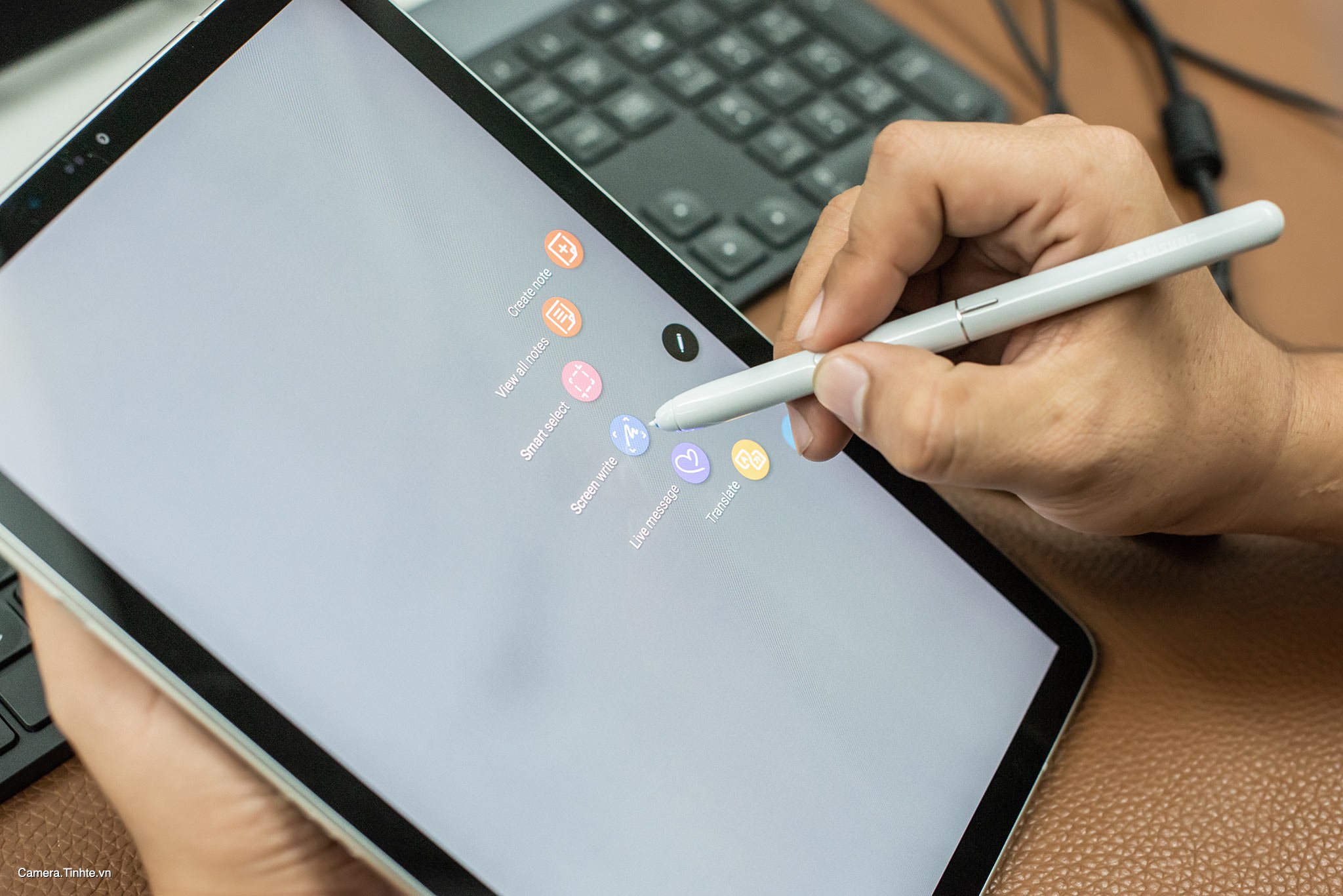



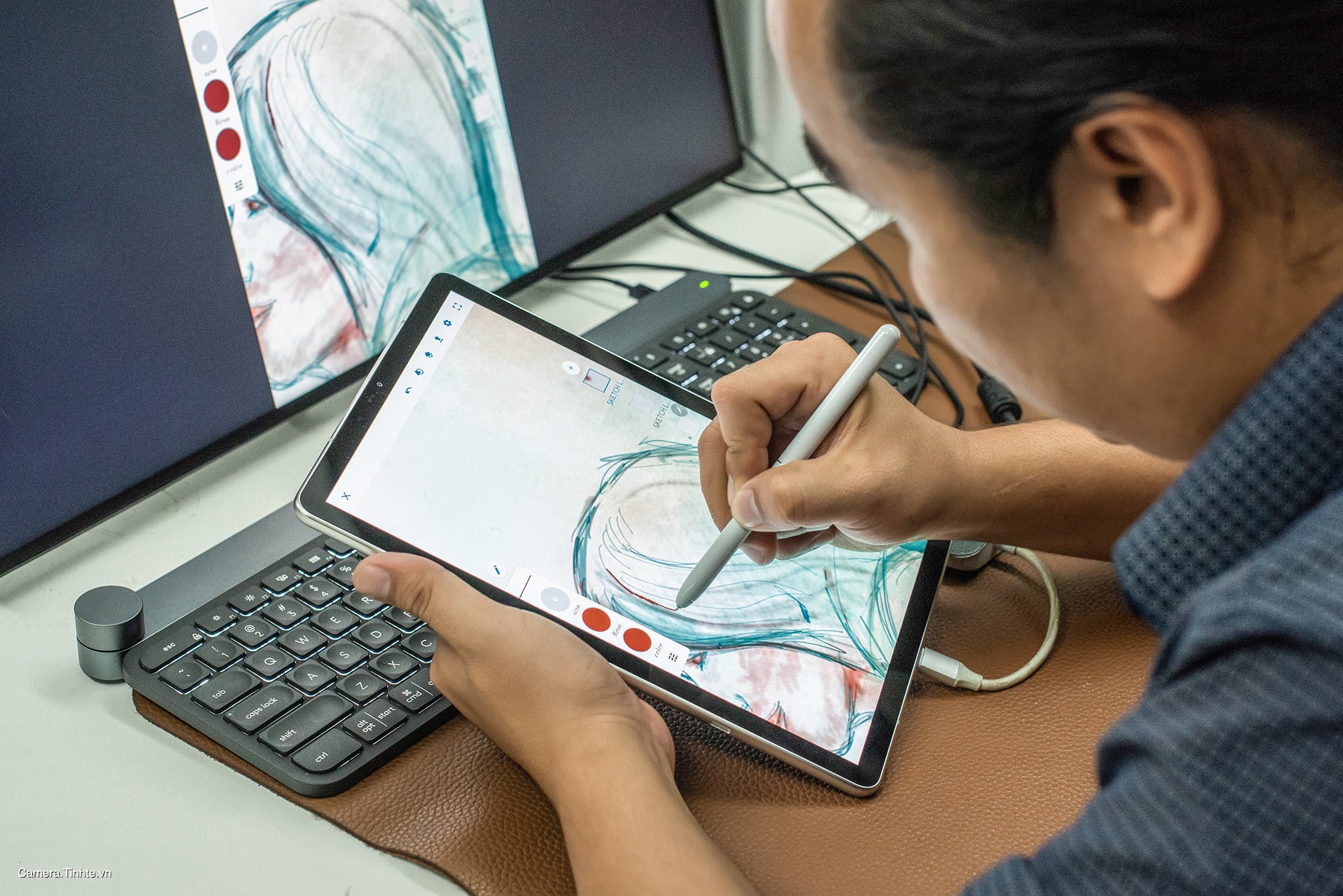
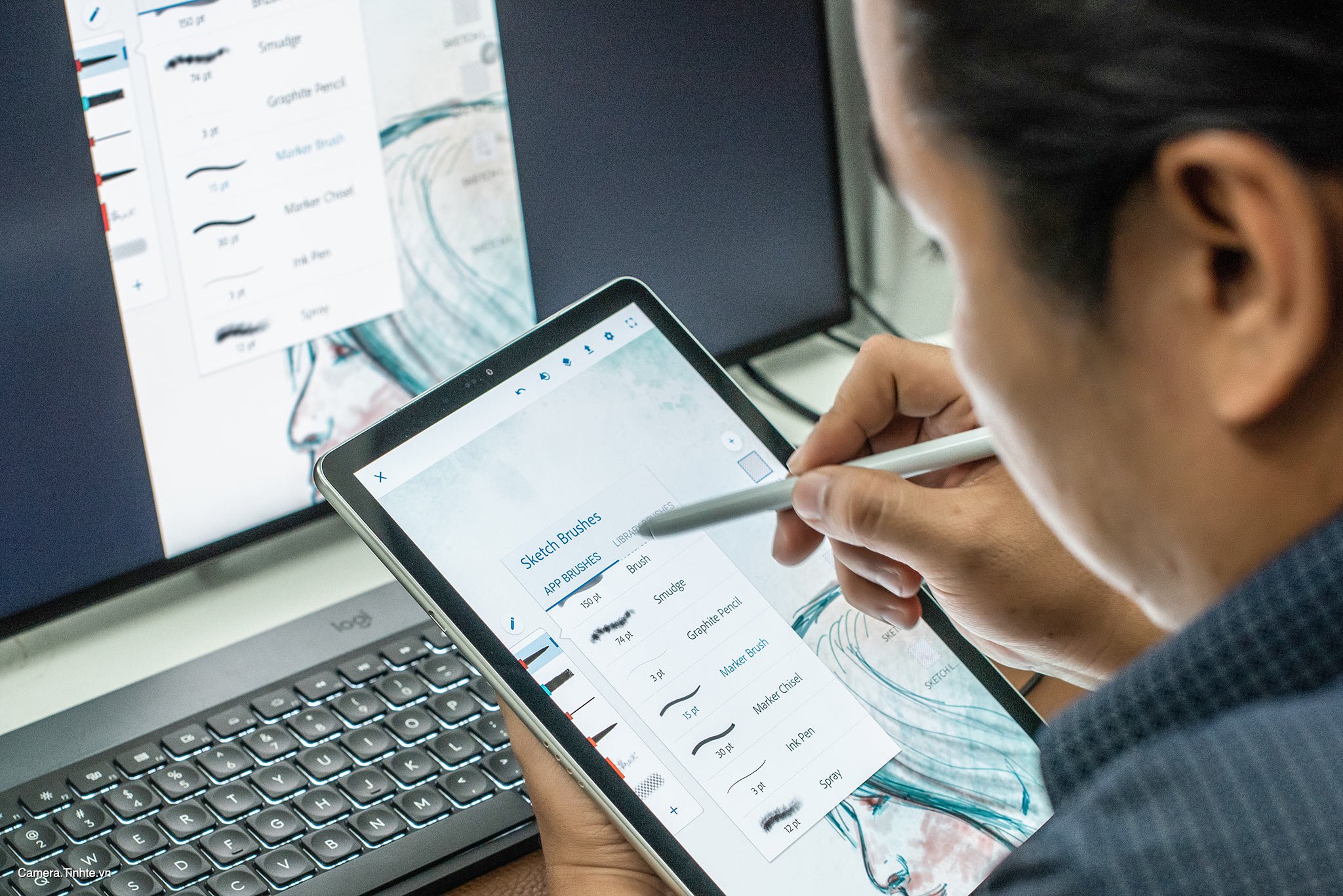




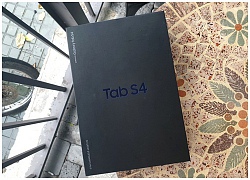 Đập hộp Galaxy Tab S4 với bút S Pen giá 17,9 triệu đồng tại Việt Nam
Đập hộp Galaxy Tab S4 với bút S Pen giá 17,9 triệu đồng tại Việt Nam Sự khác biệt giữa ảnh selfie "thời xửa thời xưa" và thời công nghệ hiện đại
Sự khác biệt giữa ảnh selfie "thời xửa thời xưa" và thời công nghệ hiện đại Galaxy Note9 làm thay đổi cách sử dụng điện thoại của giới văn phòng
Galaxy Note9 làm thay đổi cách sử dụng điện thoại của giới văn phòng Đánh giá hiệu năng Galaxy Tab S4: Quá đủ cho mọi trải nghiệm
Đánh giá hiệu năng Galaxy Tab S4: Quá đủ cho mọi trải nghiệm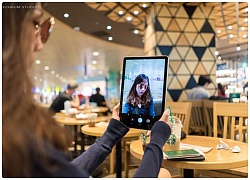 Những điểm nhấn đáng chú ý nhất trên Galaxy Tab S4
Những điểm nhấn đáng chú ý nhất trên Galaxy Tab S4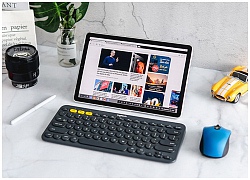 Vài thủ thuật giúp Samsung Galaxy Tab S4 thay thế chiếc laptop Windows của bạn
Vài thủ thuật giúp Samsung Galaxy Tab S4 thay thế chiếc laptop Windows của bạn Trong mắt người dùng châu Âu, Galaxy Note9 vừa trở thành "smartphone đáng mua nhất"
Trong mắt người dùng châu Âu, Galaxy Note9 vừa trở thành "smartphone đáng mua nhất" Du lịch thời 4.0 nhờ thủ thuật lợi hại trên Galaxy Tab S4
Du lịch thời 4.0 nhờ thủ thuật lợi hại trên Galaxy Tab S4 Galaxy Note9 đã chinh phục cả những người thuộc chủ nghĩa "không bút" như thế nào
Galaxy Note9 đã chinh phục cả những người thuộc chủ nghĩa "không bút" như thế nào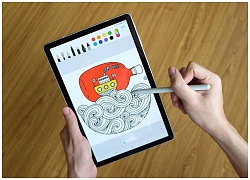 Với Galaxy Tab S4, mọi việc không còn gò bó trong văn phòng 4 bức tường tù túng
Với Galaxy Tab S4, mọi việc không còn gò bó trong văn phòng 4 bức tường tù túng Tại sao Samsung chẳng ý kiến gì về iPhone Xs, Xs Max? Vì họ còn bận sản xuất Galaxy Note9 để đáp ứng nhu cầu quá cao của người dùng
Tại sao Samsung chẳng ý kiến gì về iPhone Xs, Xs Max? Vì họ còn bận sản xuất Galaxy Note9 để đáp ứng nhu cầu quá cao của người dùng Samsung chưa từ bỏ thị trường tablet Việt Nam, vừa ra mắt Galaxy Tab S4 giá 18 triệu
Samsung chưa từ bỏ thị trường tablet Việt Nam, vừa ra mắt Galaxy Tab S4 giá 18 triệu Đọ thời lượng pin loạt iPhone 17, iPhone Air và Galaxy S25 Ultra
Đọ thời lượng pin loạt iPhone 17, iPhone Air và Galaxy S25 Ultra iPhone 17 Pro Max đọ độ bền với Galaxy S25 Ultra khi thả rơi xuống nền cứng
iPhone 17 Pro Max đọ độ bền với Galaxy S25 Ultra khi thả rơi xuống nền cứng Cơ hội sở hữu MacBook giá rẻ sắp thành hiện thực
Cơ hội sở hữu MacBook giá rẻ sắp thành hiện thực Xiaomi đang tấn công thẳng vào quê hương của Samsung và LG
Xiaomi đang tấn công thẳng vào quê hương của Samsung và LG Diễn biến lạ của iPhone 17
Diễn biến lạ của iPhone 17 Mua Xiaomi 17 Pro giá 18,55 triệu, thay linh kiện có khi mất hơn nửa giá trị
Mua Xiaomi 17 Pro giá 18,55 triệu, thay linh kiện có khi mất hơn nửa giá trị Đối thủ truyền kiếp nhưng lại là "ân nhân" của Apple
Đối thủ truyền kiếp nhưng lại là "ân nhân" của Apple Đánh giá AirPods Pro 3: Thông minh hơn, âm thanh chưa hoàn hảo
Đánh giá AirPods Pro 3: Thông minh hơn, âm thanh chưa hoàn hảo iPhone 11 Pro Max và Apple Watch Series 3 chính thức thành "hàng cổ"
iPhone 11 Pro Max và Apple Watch Series 3 chính thức thành "hàng cổ" iPhone tốt nhất năm 2025: Hàng triệu người sẽ lựa chọn mẫu giá hời
iPhone tốt nhất năm 2025: Hàng triệu người sẽ lựa chọn mẫu giá hời Samsung hé lộ 'át chủ bài' năm 2026 của Apple
Samsung hé lộ 'át chủ bài' năm 2026 của Apple Nicole Kidman bị phản bội
Nicole Kidman bị phản bội Bạn gái từ chối "chuyện ấy", tôi sốc khi giữa đêm thấy cô ấy làm một việc
Bạn gái từ chối "chuyện ấy", tôi sốc khi giữa đêm thấy cô ấy làm một việc Kể từ ngày mai, thứ Năm 2/10/2025, Thần Tài mách nước làm giàu, 3 con giáp hứng trọn tinh hoa tài lộc, tiền vô như nước, sự nghiệp thăng tiến
Kể từ ngày mai, thứ Năm 2/10/2025, Thần Tài mách nước làm giàu, 3 con giáp hứng trọn tinh hoa tài lộc, tiền vô như nước, sự nghiệp thăng tiến Đúng 6h sáng ngày mai, thứ Năm 2/10/2025, 3 con giáp sẽ hưởng lộc trời ban, sự nghiệp 'cất cánh', may mắn ngập tràn
Đúng 6h sáng ngày mai, thứ Năm 2/10/2025, 3 con giáp sẽ hưởng lộc trời ban, sự nghiệp 'cất cánh', may mắn ngập tràn Tổng thống Donald Trump gửi thông điệp cứng rắn tới Nga
Tổng thống Donald Trump gửi thông điệp cứng rắn tới Nga Tóc Tiên dọn đi, Touliver sống 1 mình ra sao tại biệt thự?
Tóc Tiên dọn đi, Touliver sống 1 mình ra sao tại biệt thự? 8 giờ đấu trí, giải cứu nam sinh trước khi bị đưa lên máy bay
8 giờ đấu trí, giải cứu nam sinh trước khi bị đưa lên máy bay Sự 'điên rồ' của Dế Choắt
Sự 'điên rồ' của Dế Choắt Phát hiện thi thể người đàn ông trong làn nước ngập ở Hà Nội
Phát hiện thi thể người đàn ông trong làn nước ngập ở Hà Nội Cuộc sống tuổi 42 của nữ MC xinh đẹp lấy chồng 2 là tình đầu, làm phó giám đốc nhưng vừa xin rời vị trí
Cuộc sống tuổi 42 của nữ MC xinh đẹp lấy chồng 2 là tình đầu, làm phó giám đốc nhưng vừa xin rời vị trí Chấn động vụ Thư Kỳ bị "ông trùm showbiz" ép đóng cảnh nóng 18+
Chấn động vụ Thư Kỳ bị "ông trùm showbiz" ép đóng cảnh nóng 18+ 1 Hoa hậu trắng trợn giật bồ đại gia của cô giáo, giờ sống chui nhủi không ngóc đầu lên nổi
1 Hoa hậu trắng trợn giật bồ đại gia của cô giáo, giờ sống chui nhủi không ngóc đầu lên nổi 4 loại hoa tuyệt đối không nên trồng trong nhà, vừa độc hại vừa mang phong thủy chia ly, gia chủ dễ gặp xui rủi
4 loại hoa tuyệt đối không nên trồng trong nhà, vừa độc hại vừa mang phong thủy chia ly, gia chủ dễ gặp xui rủi 4 năm sau cái ngày em lên xe hoa, tôi bàng hoàng phát hiện sự thật khủng khiếp về em
4 năm sau cái ngày em lên xe hoa, tôi bàng hoàng phát hiện sự thật khủng khiếp về em 'Ông trùm bolero' Vũ Thành Vinh lên tiếng tin 'khai tử' loạt gameshow đình đám
'Ông trùm bolero' Vũ Thành Vinh lên tiếng tin 'khai tử' loạt gameshow đình đám Bố chồng thấy con dâu mãi không sinh cháu liền nói nhỏ một câu, tháng sau, con dâu báo có tin vui
Bố chồng thấy con dâu mãi không sinh cháu liền nói nhỏ một câu, tháng sau, con dâu báo có tin vui Trương Ngọc Ánh sexy tuổi 50, hình ảnh ít thấy của vợ chồng BTV Quốc Khánh VTV
Trương Ngọc Ánh sexy tuổi 50, hình ảnh ít thấy của vợ chồng BTV Quốc Khánh VTV Tổ ấm 37m của cô gái 29 tuổi khiến 5 triệu người trầm trồ: Nhỏ mà tinh tế, góc nào cũng thông minh!
Tổ ấm 37m của cô gái 29 tuổi khiến 5 triệu người trầm trồ: Nhỏ mà tinh tế, góc nào cũng thông minh!